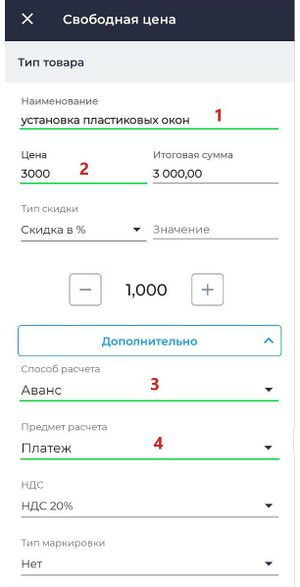Прием аванса на Android: различия между версиями
Перейти к навигации
Перейти к поиску
Merkulov (обсуждение | вклад) |
м (→Прием аванса) |
||
| (не показаны 2 промежуточные версии 1 участника) | |||
| Строка 8: | Строка 8: | ||
== Прием аванса == | == Прием аванса == | ||
[[Файл:Прием аванса карточка товара Android.jpg|thumb| | [[Файл:Прием аванса карточка товара Android.jpg|thumb|300px| '''Прием Аванса, изменение данных в карточке товара''']] | ||
Для приема аванса в приложении '''Касса''' Android необходимо совершить следующие действия: | Для приема аванса в приложении '''Касса''' Android необходимо совершить следующие действия: | ||
# Перейдите в приложении '''Касса''' Android в подраздел '''Касса → Приход''' | # Перейдите в приложении '''Касса''' Android в подраздел '''Касса → Приход''' | ||
# В разделе '''Касса → Приход''' нажмите кнопку '''''Свободная цена''''' | # В разделе '''Касса → Приход''' нажмите кнопку [[Свободная цена|'''''Свободная цена''''']] | ||
# Укажите наименование товарной позиции (например, Установка пластиковых окон) | # Укажите наименование товарной позиции (например, Установка пластиковых окон) | ||
# В поле "Цена" укажите сумму полученного Аванса | # В поле "Цена" укажите сумму полученного Аванса | ||
Текущая версия на 11:44, 9 июня 2023
Прием аванса - операция приема денежных средств от клиента, внесенных в качестве предоплаты за будущие товары/услуги.
- Аванс — это частичная или полная оплата товара или услуги, у которых неизвестна окончательная цена, наименование или состав.
Предоплата — это оплата товаров или услуг, у которых сразу известна окончательная стоимость, состав и наименования.
Прием аванса
Для приема аванса в приложении Касса Android необходимо совершить следующие действия:
- Перейдите в приложении Касса Android в подраздел Касса → Приход
- В разделе Касса → Приход нажмите кнопку Свободная цена
- Укажите наименование товарной позиции (например, Установка пластиковых окон)
- В поле "Цена" укажите сумму полученного Аванса
- Нажмите на кнопку Дополнительно:
- укажите Способ расчета - Аванс
- укажите Предмет расчета - Платеж
- Проверьте указанные данные товара и нажмите Добавить в чек
- После внесения всех изменений в товары, нажмите кнопку Итог: ***(руб.)
- В окне Оплата выберите способ получения денежных средств Наличными/Безналичными и введите сумму в нужное поле
- Нажмите кнопку Оплатить
По итогу на кассе распечатается чек, в котором будет указан способ расчета Аванс, Предмет расчета Платеж, итоговая сумма полученного аванса и способ получения денежных средств Наличными/Безналичными.